Autodesk Simulation Moldflow, část 1.
V této sérii článků bude postupně ukázána práce s aplikací od počátečního vytvoření a projektu a vložení součásti po výpočet a zpracování výsledků. Před samotnou prací s modelem je nutné vytvořit nov…
V této sérii článků bude postupně ukázána práce s aplikací od počátečního vytvoření a projektu a vložení součásti po výpočet a zpracování výsledků.
Před samotnou prací s modelem je nutné vytvořit nový anebo otevřít již existující projekt.
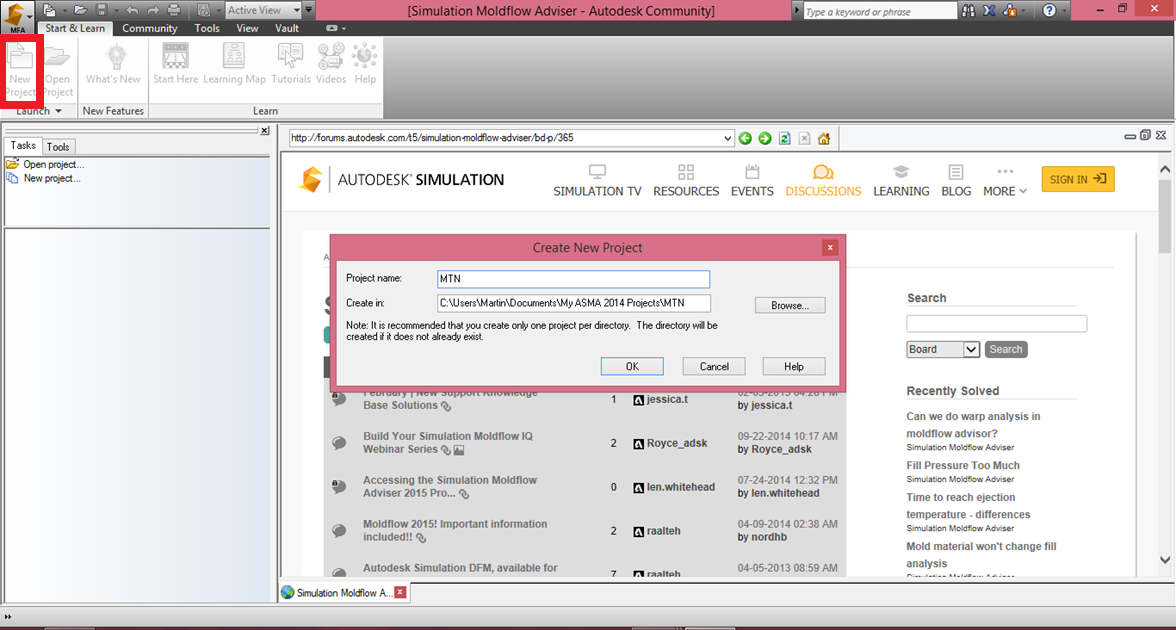
Obr. 1. Vytvoření nového projektu
Po vytvoření projektu se objeví nová karta v pásu karet (Home). Zde již je možné ikonou Import vložit součást, na které budou probíhat simulace vstřikování.
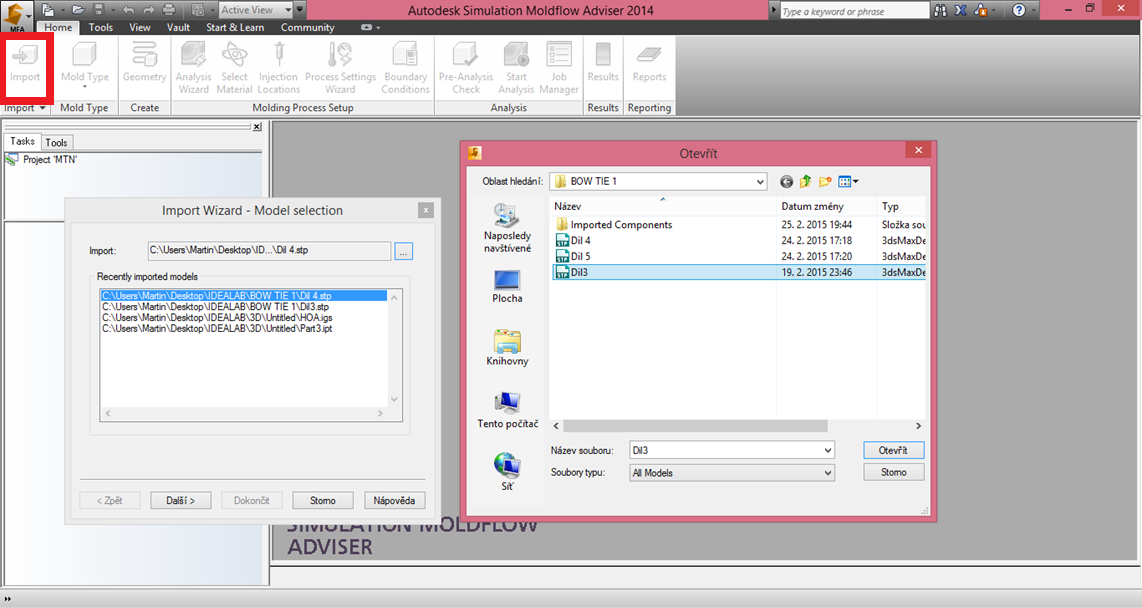
Obr. 2. Import součásti
Po importu se model zobrazí v okně aplikace a na levé straně přibyde strom, který obsahuje informace, které jsou potřebné k simulaci (místo vtoku, materiál, ..). Na pravé straně jsou ikony, které slouží k pohledové manipulaci s dílem. Tyto ikony jsou stejné jako například v aplikaci Autodesk Inventor.
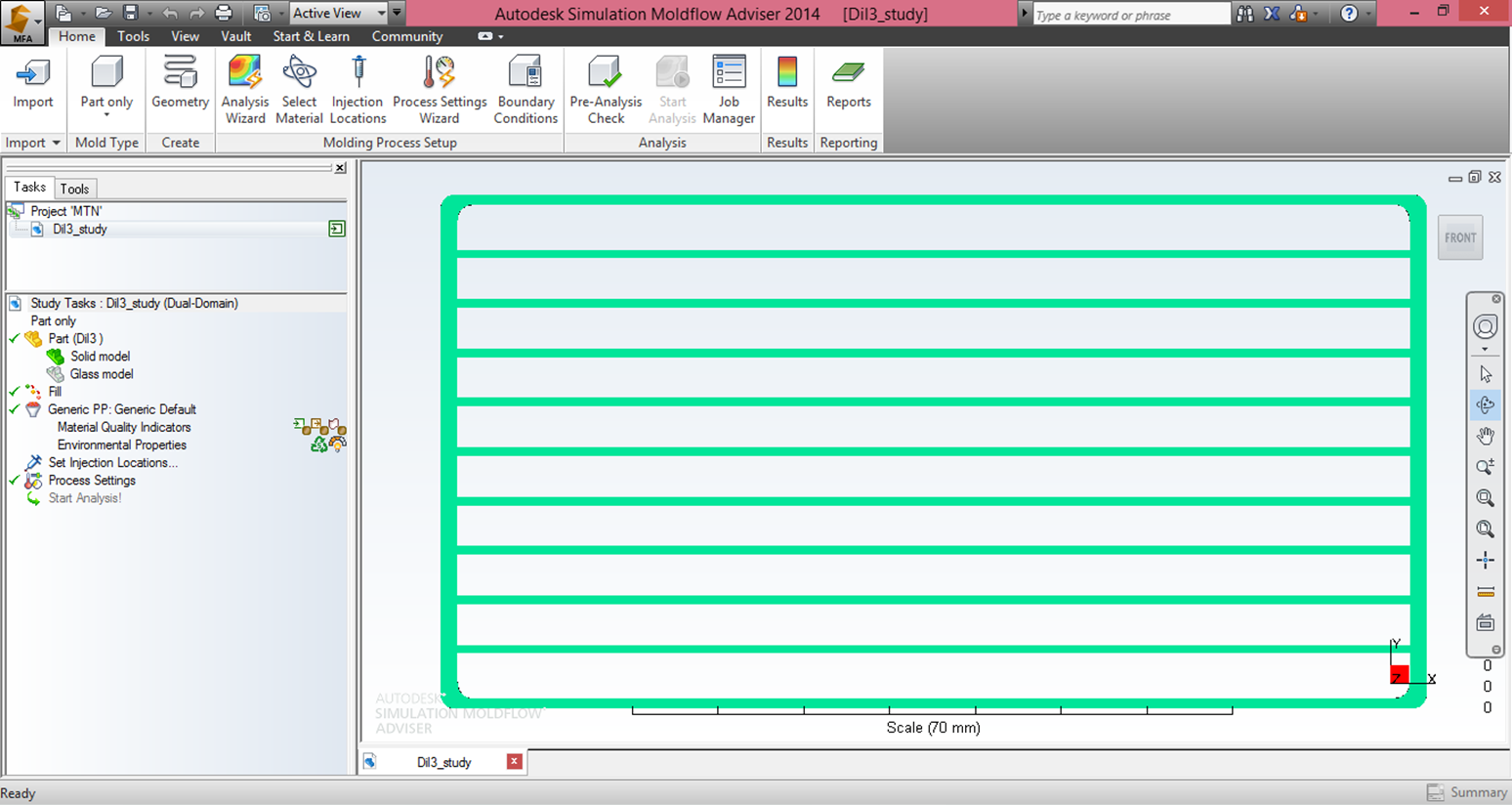
Obr. 3. Základní okno aplikace Autodesk Simulation Moldflow Adviser
Vložení místa vtoku se provede ikonou Injection Locations. Je možné umístit, jak jeden vtok, tak i více. Vtok vytvoříme kliknutím na místo na modelu, kde má být umístěn. Pokud je potřeba definovat místo přesně, tak po dvojkliku na vytvořený symbol vtoku, je na místě stromu součásti otevřeno okno pro vložení rozměrových hodnot v osách x, y a z.
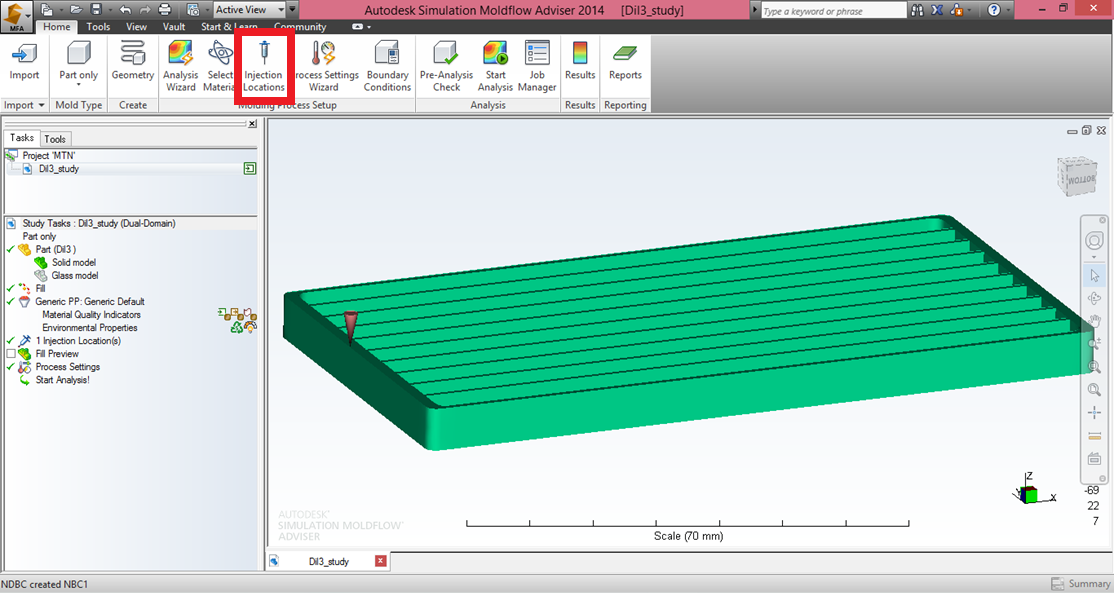
Obr. 4. Umístění vtoku
Již nyní by byla možnost zahájení výpočtu analýzy, protože všechny další hodnoty jsou přednastaveny. Ale nyní se budeme věnovat ještě dalšímu nastavení a to materiálu součásti. Ten nastavíme ikonou Select Material. Přednastavený materiál je Polypropylen (PP), který lze změnit za velkou škálu nabízených materiálů nebo si vložit materiál vlastní.
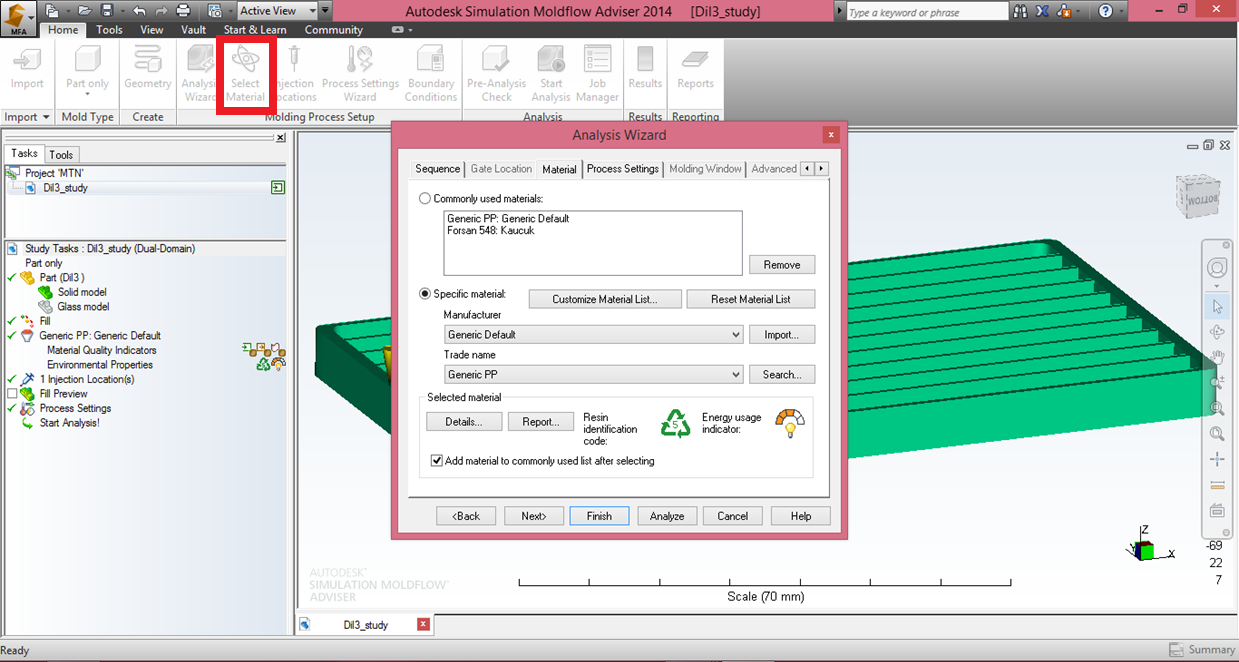
Obr. 5. Přiřazení materiálu k součásti
V druhém díle bude popis zbývajícího základního nastavení pro vstřikování, výpočet a rozbor výsledků.



